管理趨勢預測週期
趨勢預測週期是您要預測銷售的時間段。 趨勢預測週期定義預測期間的開始日期與結束日期,以及期間中的週數。 您可以為趨勢預測建立多個趨勢預測週期。 例如,您可以為一年的每個季度建立趨勢預測週期。
重要考量
新增和排定趨勢預測週期之前,請檢閱下列資訊:
每個趨勢預測設定都可以有多個具有不同週期類型的趨勢預測週期。 例如,您可以新增會計年度前六個月的每季趨勢預測和剩餘六個月的每月趨勢預測。 如需了解更多此類規則,請參閱趨勢預測週期規則
您可以為相同的週期提供不同的週期類型,按多個時間間隔追蹤團隊的趨勢預測。 例如,隨著季度結束,除了每月趨勢預測之外,您可能還希望每週追蹤團隊的趨勢預測。 例如,您可以對 9 月進行每月趨勢預測,並對該月份進行每週趨勢預測。 不過,您無法新增具有相同定期規律和期間的重複週期。
您可以將趨勢預測週期新增至封存的趨勢預測,並重新啟用趨勢預測。
新增趨勢預測週期
您可以在定義趨勢預測設定時或在啟動趨勢預測後,新增趨勢預測週期。 如果您在啟用趨勢預測後新增新週期,則必須重新啟用新週期的趨勢預測才能生效。
開啟應用程式設定中的趨勢預測設定頁面。
開啟您要編輯的趨勢預測設定記錄。
在趨勢預測設定的一般步驟中,向下捲動至排程區段。
在排程格式下拉式清單中:選取對應至組織行事曆中會計週期數目和群組的行事曆範本。 深入了解可用的排程格式。 例如,如果您的組織使用最廣泛使用的西曆行事曆 (每季 12 週),請選取西曆。
使用下表中的資訊來填寫本節中的其餘欄位:
欄位 描述: 範例案例 週期開始日期 選取趨勢預測週期開始的日期。 此日期可以是會計年度的開始日期。 對於廣播行事曆範本,無法變更此值,因為該值已預設為包含 1 月 1 日的第一個星期一。 如果您組織的會計年度開始於 7 月 1 日,請選取 7 月 1 日。 您接著可以建立從 7 月 1 日到次年 6 月 30 日期間的趨勢預測。 如果要在組織會計年度前幾週追蹤團隊的趨勢預測,請將開始日期設定為會計年度開始日期前幾週。 預測期間 選取趨勢預測的頻率。 指定您想要的是每週、每月、每季還是每年趨勢預測。 趨勢預測週期決定趨勢預測的細微性和定期規律。 選取每月以產生每個月份的趨勢預測。 會計年度 選取對會計年度進行預測。 如果您要建立會計年度 2023 的趨勢預測,請選取 FY2023。 開始此趨勢預測 為趨勢預測週期選取確切的週、月、季或年。 如果您已選取每月做為趨勢預測週期,並且要從 7 月開始趨勢預測,請選取 7 月做為開始月份。 期間數 輸入需要產生的趨勢預測期間數。 趨勢預測週期最多只能跨越一年。 如果您已選取每月趨勢預測,並選取 7 月做為開始月份,而將週期數選為 6,則 7 月至 12 月期間將會設定 6 個趨勢預測週期。 當您選取新增週期時,每個月的趨勢預測會新增至右側的表格。 在會計開始月份開始此預測 僅適用於每月趨勢預測。 開啟此選項時,週期名稱是根據週期的開始日期而定。 否則,根據週期的結束日期命名。 對於設定為開始於 2023 年 7 月 15 日的每月週期,週期名稱會設定為 FY2023 7 月 (如果此選項已開啟)。 如果選項已關閉,則週期名稱會設定為 FY2023 8 月。 選取新增週期,以將趨勢預測週期新增至右側表格。
重複步驟 4 到 6,以新增更多趨勢預測週期。
重新排列趨勢預測週期
趨勢預測週期預設會依照趨勢預測頁面中趨勢預測開始日期的順序排列。 您可以根據組織的需求重新排列趨勢預測週期。
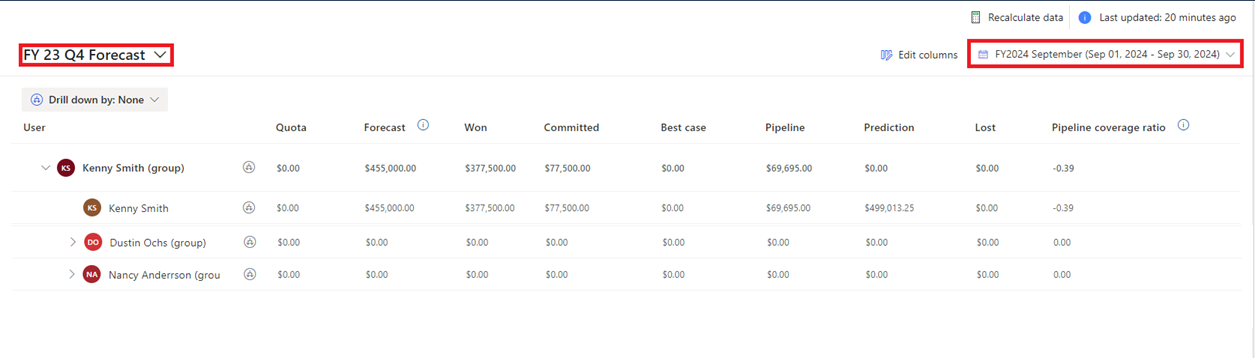
在趨勢預測設定的一般步驟中,向下捲動至排程區段,然後拖放趨勢預測週期加以重新排列。
儲存變更。
開啟趨勢預測頁面,以確保趨勢預測週期依據您的需求排列。
檢視趨勢預測計算狀態
此趨勢預測的週期表格中的狀態欄位會指示趨勢預測值計算的狀態。
![[此趨勢預測的週期] 表格的螢幕擷取畫面,其中包含 [狀態] 欄。](media/forecast-period-status.png)
狀態可以是新增、已佇列、進行中、已完成或失敗。
- 在您啟用趨勢預測之前,狀態會設定為新增。
- 啟用趨勢預測之後,狀態會變更為已佇列
- 計算開始後,變更為進行中。
- 計算趨勢預測值時,變更為已完成。
- 如果趨勢預測值計算失敗,此狀態會變更為失敗。
啟用趨勢預測後,請先在此趨勢預測的週期表格中確認各週期的狀態,再檢視趨勢預測。